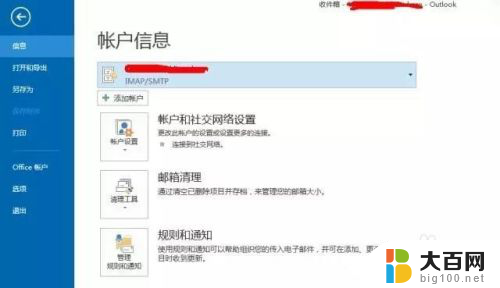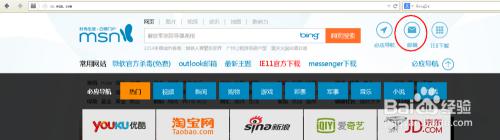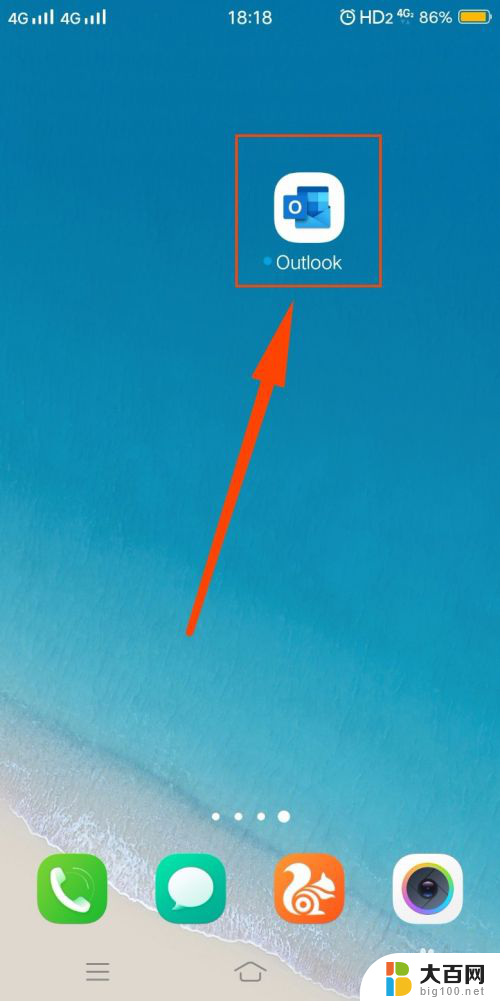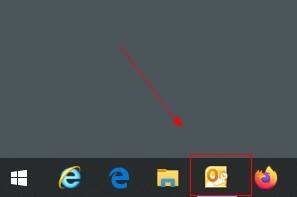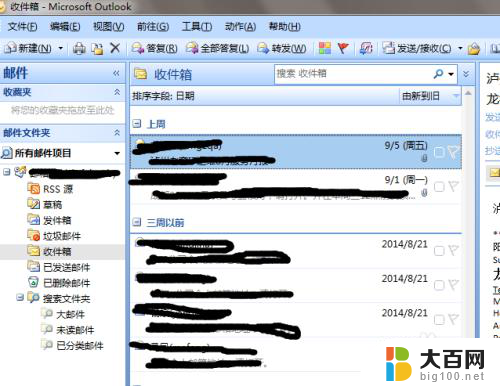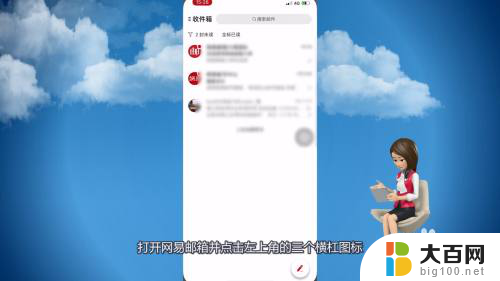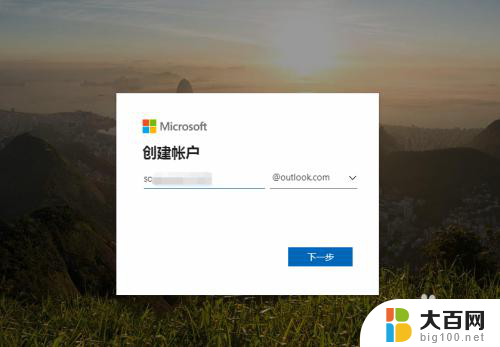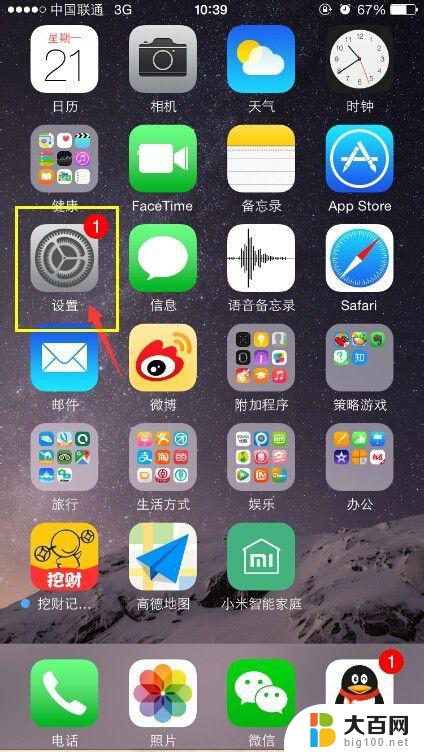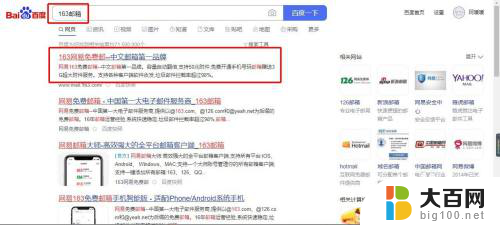outlook邮箱更改签名 如何在Outlook邮箱中修改个性化签名
更新时间:2024-04-24 15:01:17作者:xiaoliu
在日常的邮件往来中,个性化的签名是展示个人风格和专业形象的重要方式,在Outlook邮箱中,修改个性化签名非常简单。只需打开Outlook邮箱,点击设置按钮,选择选项再点击邮件选项卡,即可找到签名选项进行编辑。通过修改字体、颜色、大小等设置,可以轻松打造出个性化的邮件签名,让你的邮件更加专业和独特。
操作方法:
1.启动outlook邮箱,点击左上角的【文件】。
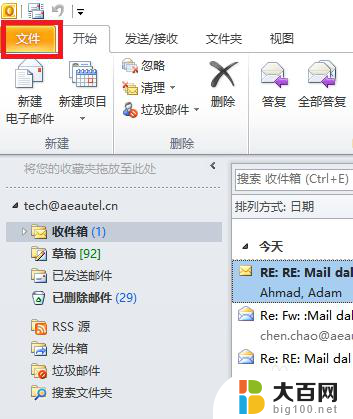
2.点击【选项】。

3.依次点击【邮件】-【签名】。
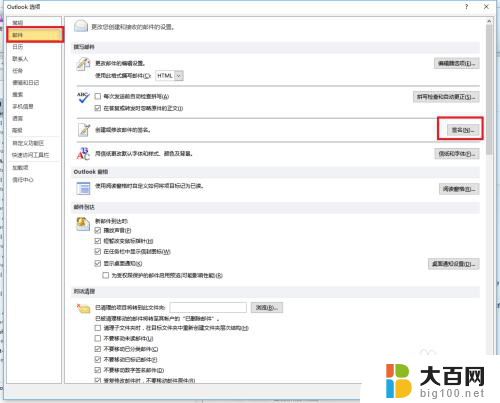
4.点击【新建】,在弹出的对话框中输入签名的名称,如“签名示例”,点击确定。
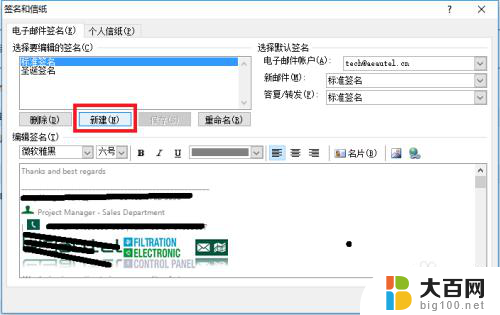

5.随后即可在签名编辑区域内输入签名内容。

6.注意,在编辑好签名内容后。不要忘记选择【新邮件】和【答复/转发】时需要用到的签名模板。

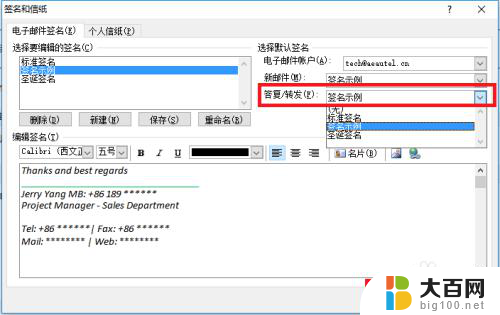
7.设置完成,新建邮件确认签名已经设置正确。
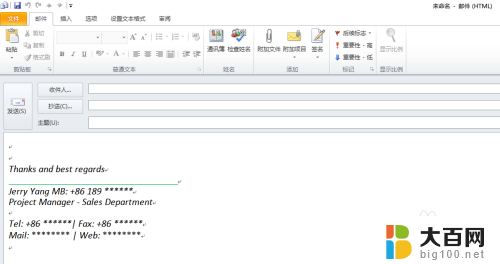
以上就是更改Outlook邮箱签名的全部步骤,如果您遇到类似问题,可以参考本文提供的步骤进行修复,希望这对您有所帮助。